ทางออกที่ดีที่สุดเกี่ยวกับวิธีทำให้วิดีโอมืดมองเห็นได้บน Windows, Mac และ iOS
คุณเคยอยู่ในสถานการณ์ที่คุณคิดว่ากำลังบันทึกเหตุการณ์ได้ดี แต่กลับจบลงด้วยวิดีโอที่มืดมนหรือไม่? น่าเสียดายที่เหตุการณ์นี้เป็นเหตุการณ์ที่หลีกเลี่ยงไม่ได้ที่คุณต้องรู้วิธีรับมือ และด้วยความคิดนี้ เราขอแนะนำให้คุณรู้จักหรือมีเครื่องมือที่ยอดเยี่ยมในการแก้ปัญหาทางเทคนิคดังกล่าว โชคดีที่ด้วยเทคโนโลยีที่เรามีในปัจจุบัน คุณสามารถหยิบเครื่องมือมากมายออกมาใช้ได้ อย่างไรก็ตาม สิ่งสำคัญในตอนนี้คือ วิธีทำให้วิดีโอมืดสว่างขึ้น อย่างมีประสิทธิภาพและมหาศาล เนื่องจากแม้ว่าจะมีเครื่องมือมากมาย แต่ก็ใช่ว่าเครื่องมือทั้งหมดจะทำงานได้อย่างมีประสิทธิภาพและดีเยี่ยม คุณจะไว้วางใจวิดีโอคุณภาพสูงของคุณกับเครื่องมือที่อาจทำลายมันหรือไม่? ไม่แน่นอน!
ดังนั้น ให้เราค้นหาโซลูชันที่สมบูรณ์แบบที่คุณสามารถใช้บนเดสก์ท็อป Mac และ iPhone โซลูชันที่สามารถแก้ไขวิดีโอที่มืดของคุณและเปลี่ยนให้เป็นคลิปที่สว่างและสว่างได้อย่างสมบูรณ์แบบโดยไม่ส่งผลกระทบต่อคุณภาพของวิดีโอ

เนื้อหาของหน้า
ส่วนที่ 1 วิธีทำให้วิดีโอมืดของคุณมองเห็นได้บนคอมพิวเตอร์ (Windows และ Mac)
แก้ไขวิดีโอที่มืดด้วยซอฟต์แวร์ตัดต่อวิดีโอแบบครบวงจรสำหรับทั้ง Windows และ Mac, the Vidmore Video Converter. เป็นซอฟต์แวร์ขนาดใหญ่ที่สามารถเปลี่ยนวิดีโอสีเข้มของคุณให้กลายเป็นไฟล์วิดีโอที่ดูเหมือนสว่างได้อย่างรวดเร็ว อินเทอร์เฟซที่ตรงไปตรงมาที่สุดของเครื่องมือตัดต่อวิดีโอนี้ช่วยให้ผู้ใช้ทุกระดับสามารถทำงานและรู้สึกสบายใจด้วยบรรยากาศแบบมืออาชีพ ในขณะเดียวกัน สิ่งที่เพิ่มเข้ามาในเครื่องมือมากมายภายในกล่องเครื่องมือคือคุณสมบัติการแก้ไขสีที่เวทมนตร์เกิดขึ้น ลองนึกภาพสิ มันแปลงวิดีโอที่มืดที่สุดของคุณให้เป็นวิดีโอที่ดูเหมือนถ่ายในที่ที่มีแสงสว่างเพียงพอได้อย่างน่าอัศจรรย์ ด้วยตัวเลือกการปรับที่มีให้สำหรับความสว่าง คอนทราสต์ เฉดสี และความอิ่มตัวของสี คุณจึงควบคุมได้อย่างรวดเร็วเพียงแค่เลื่อน นอกจากนี้ยังมีการตั้งค่าเอาต์พุตเพิ่มเติมนอกเหนือจากตัวเลือกการปรับปรุงคุณภาพวิดีโอที่มืด มีตัวเลือกมากมาย เช่น คุณภาพ ความละเอียด รูปแบบ อัตราเฟรม ฯลฯ ที่คุณสามารถพิจารณาได้อย่างอิสระ
ยิ่งไปกว่านั้น Vidmore Video Converter ยังมาพร้อมกับฟิลเตอร์และเอฟเฟ็กต์นับไม่ถ้วนที่คุณสามารถนำไปใช้กับวิดีโอของคุณได้ และถ้าคุณต้องการตัวแปลง, ตัวลบลายน้ำ, ตัวสร้างลายน้ำ, ตัวสร้าง 3D, Collage และตัวสร้าง GIF ด้วยล่ะ Vidmore Video Converter ช่วยคุณได้ หากต้องการทราบคุณสมบัติอื่น ๆ ที่ทำให้ต้องตะลึงของเครื่องมือ โปรดดูด้านล่าง
- เทคโนโลยีการตัดต่อวิดีโอที่ขับเคลื่อนด้วย AI ที่ผ่านการทดลองและทดสอบแล้ว
- การปรับความสว่างด้วยตนเองและอัตโนมัติ
- รองรับรูปแบบวิดีโอมากกว่า 200 รูปแบบ รวมถึง MP4, AVI, WMV, MOV, VOB และอื่นๆ
- ซอฟต์แวร์ข้ามแพลตฟอร์มที่ดีที่สุดสำหรับทั้งมืออาชีพและผู้เริ่มต้น

วิธีทำให้วิดีโอมืดสว่างขึ้น
ขั้นตอนที่ 1. ติดตั้ง Vidmore Video Converter
เริ่มแรก รับซอฟต์แวร์โดยคลิกที่ปุ่มดาวน์โหลดที่ใช้กับประเภทของระบบปฏิบัติการของคอมพิวเตอร์ของคุณ จากนั้น ติดตั้งซอฟต์แวร์ในขั้นตอนที่ปลอดภัยที่สุด
ขั้นตอนที่ 2 เข้าถึงเครื่องมือปรับความสว่าง
หลังจากติดตั้งซอฟต์แวร์แล้ว ให้เปิดและไปที่ กล่องเครื่องมือ เมนูด้านบน จากนั้นมองหา การแก้ไขสี เครื่องมือจากหน้าต่างใหม่และกด หลังจากนั้น ไปที่การอัปโหลดไฟล์วิดีโอโดยคลิกที่ บวก ไอคอน.

ขั้นตอนที่ 3 ตั้งค่าให้วิดีโอสว่างขึ้น
หลังจากอัปโหลดวิดีโอแล้ว คุณอาจเริ่มดำเนินการแก้ไขได้ ย้ายไปที่ ความสว่าง ตัวเลือกในหน้าต่างใหม่ซึ่งอยู่ใต้ส่วนการแสดงตัวอย่าง จากนั้น ให้เลื่อนแถบเลื่อนไปทางขวาเพื่อปรับปรุงวิดีโอสีเข้ม หลังจากนั้น คุณยังสามารถปรับตัวเลือกอื่นๆ สำหรับคอนทราสต์ ความอิ่มตัว และสีได้อีกด้วย
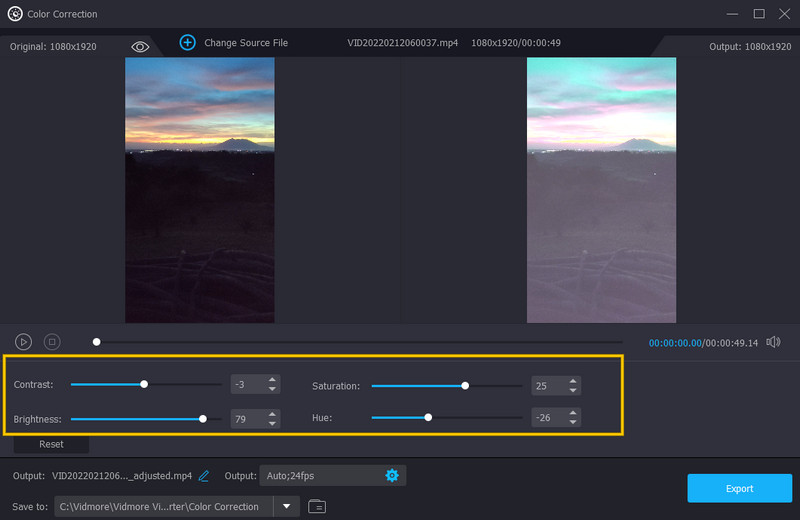
ขั้นตอนที่ 4 ตั้งค่าวิดีโอออก
หนึ่งในการตั้งค่าที่ดีที่คุณสามารถเข้าถึงได้ในหน้าต่างเดียวกันคือการตั้งค่าเอาต์พุต ที่นี่คุณสามารถเพิ่มประสิทธิภาพความละเอียด รูปแบบ คุณภาพ อัตราเฟรม โหมดซูม และตัวเข้ารหัสของเอาต์พุต หากต้องการเข้าถึง ให้กด Coggle สัญลักษณ์ใต้การตั้งค่าล่วงหน้าของจอแสดงผล
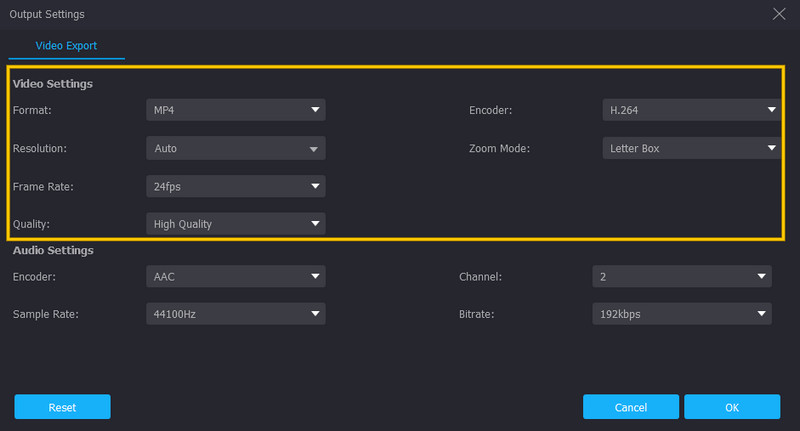
ขั้นตอนที่ 5 บันทึกวิดีโอที่แก้ไขแล้ว
หลังจากนั้นคุณสามารถบันทึกและเพลิดเพลินกับวิดีโอที่สว่างขึ้นได้ ยังไง? คลิก ส่งออก ซึ่งอยู่ที่มุมล่างขวาของอินเทอร์เฟซ และรอให้กระบวนการส่งออกเสร็จสิ้น
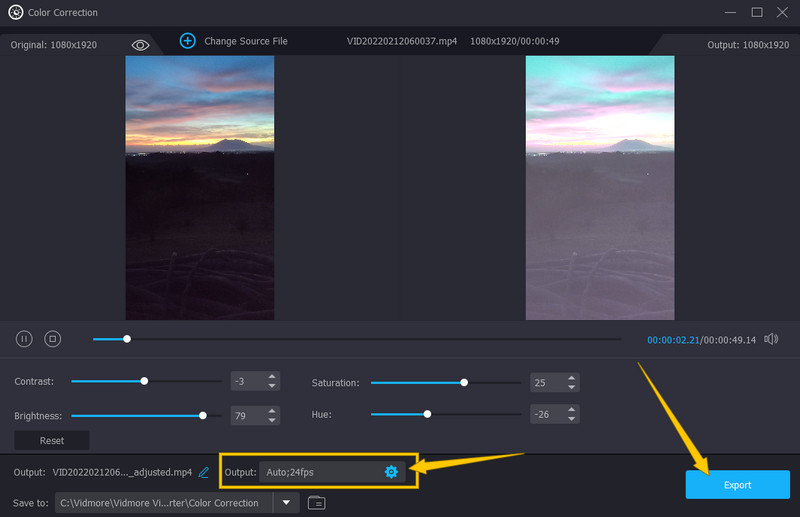
ส่วนที่ 2 วิธีทำให้วิดีโอมืดบน iPhone สว่างขึ้น
1. การใช้แอพรูปภาพ
คราวนี้ เรามาเรียนรู้วิธีทำให้วิดีโอในที่มืดสว่างขึ้นบน iPhone กัน หากคุณไม่ต้องการรับแอพใดๆ บน iPhone ที่คุณรัก คุณสามารถใช้โปรแกรมแก้ไขในตัวได้ นั่นคือแอพ Photos เครื่องมือนี้มาพร้อมกับเครื่องมือแก้ไขที่จำเป็น เช่น ความสว่าง ความอิ่มตัวของสี คอนทราสต์ และอื่นๆ อีกมากมาย ที่คุณสามารถใช้เพื่อปรับปรุงไฟล์วิดีโอของคุณ นอกจากนี้ มันค่อนข้างน่าประทับใจเพราะมันช่วยให้คุณสำรองไฟล์มีเดียของคุณ เพราะมันเป็นเครื่องมือเก็บข้อมูลในตัวของ Google จากที่กล่าวมา นี่คือบทช่วยสอนเกี่ยวกับวิธีทำให้วิดีโอของคุณสว่างขึ้นโดยใช้แอพ Photos
ขั้นตอนที่ 1. เปิดแอปรูปภาพโดยใช้ iPhone ของคุณ แล้วเลือกไฟล์วิดีโอที่คุณต้องการเพิ่มความสว่าง
ขั้นตอนที่ 2. นี่คือวิธีการทำให้วิดีโอที่มืดสว่างขึ้น แตะ แก้ไข ปุ่ม จากนั้นใช้ปุ่ม ปรับ ตัวเลือกจากเครื่องมือแก้ไขที่คุณจะเห็นที่ด้านล่างของหน้าจอ
ขั้นตอนที่ 3. แตะไฟล์ ความสว่าง คุณจะพบเครื่องมือเมื่อเลื่อนจากขวาไปซ้าย จากนั้นแตะและปรับแถบบนเครื่องมือความสว่างเพื่อเพิ่มความสว่างให้กับวิดีโอของคุณ หลังจากนั้นให้แตะปุ่มเสร็จสิ้นและดำเนินการบันทึกวิดีโอต่อไป
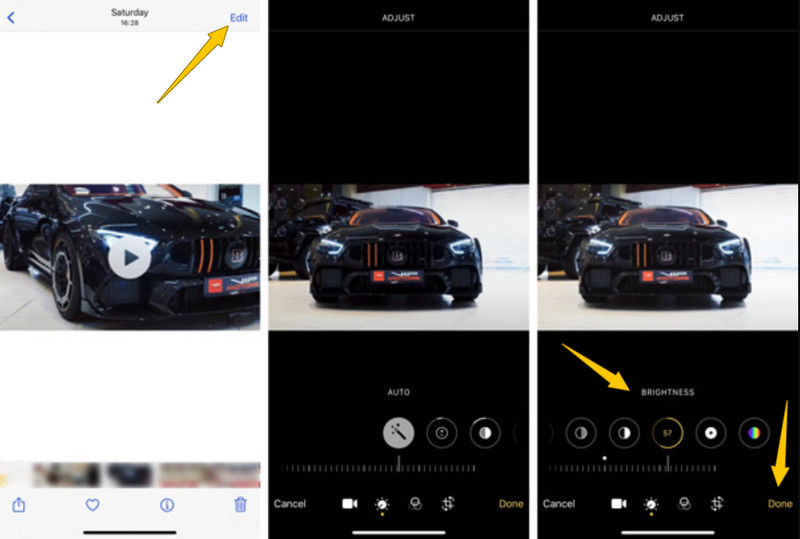
2. การใช้ iMovie
นอกเหนือจากแอพรูปภาพที่ iPhone ของคุณมี หนึ่งในวิธีแก้ปัญหาที่ดีที่สุดที่จะใช้คือ iMovie แอพนี้เป็นเครื่องมือที่ถูกต้องตามกฎหมายของ Apple เกี่ยวกับการตัดต่อวิดีโอ นอกจากนี้ iMovie ยังมีคุณสมบัติการแก้ไขมากมายที่ช่วยคุณปรับปรุงไฟล์วิดีโอสีเข้มของคุณ หนึ่งในคุณสมบัติที่คุณสามารถลองใช้ได้คือตัวเลือกตัวกรองซึ่งคุณสามารถใช้เพื่อเพิ่มสีสันให้กับวิดีโอของคุณ มันมีฟิลเตอร์ที่สวยงามมากมายที่คุณสามารถนำไปใช้กับวิดีโอของคุณได้ นี่คือวิธีที่คุณใช้ iMovie
ขั้นตอนที่ 1 เปิดแอพ iMovie บน iPhone ของคุณและเริ่มต้นด้วยการทำงานในโครงการใหม่
ขั้นตอนที่ 2 จากนั้น นำเข้าวิดีโอที่คุณต้องการทำงานและนำไปยังไทม์ไลน์เพื่อดูตัวตรวจสอบ
ขั้นตอนที่ 3 ตอนนี้แตะแท็บตัวกรองแล้วเลือกตัวกรองสว่างเพื่อใช้กับวิดีโอ จากนั้นแตะแท็บเสร็จสิ้นเมื่อเสร็จแล้ว
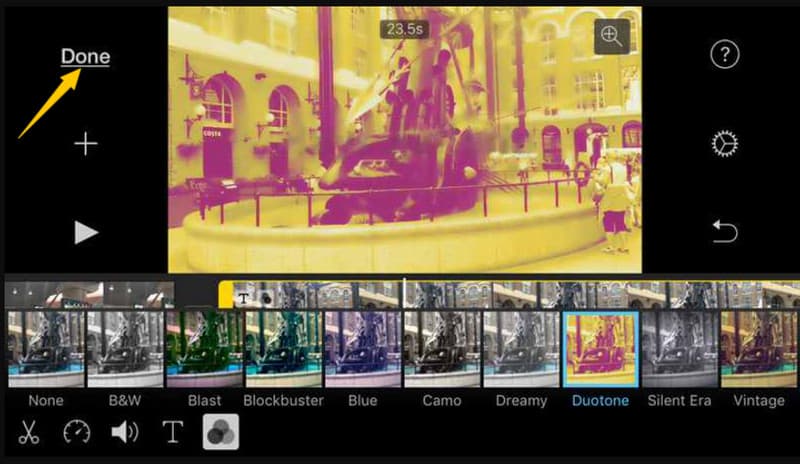
ส่วนที่ 3 คำถามที่พบบ่อยเกี่ยวกับการแก้ไขวิดีโอมืด
วิธีทำให้วิดีโอที่มืดสว่างขึ้นในแอป VLC บน iPhone
น่าเสียดายที่แอป VLC มีความยืดหยุ่นน้อยกว่าเวอร์ชันซอฟต์แวร์ ดังนั้นจึงมีตัวเลือกอื่นนอกเหนือจากการเพิ่มความสว่างให้กับวิดีโอของคุณ
ขั้นตอนการเพิ่มความสว่างในแอพ Photos ของ iPhone เหมือนกับของ Android หรือไม่?
ใช่. แอพ Photos มาพร้อมกับขั้นตอนเดียวกันทั้งบน iPhone และ Android
ฉันสามารถทำให้วิดีโอของฉันสว่างขึ้นบน iMovie โดยใช้เดสก์ท็อปได้หรือไม่
ไม่ iMovie ใช้งานได้บน Mac และ iOS เท่านั้น ดังนั้นจึงใช้ Vidmore Video Converter เพื่อทำให้วิดีโอเดสก์ท็อปของคุณสว่างขึ้นอย่างราบรื่น
สรุป
บทความนี้กล่าวถึงวิธีการเป็นหลัก ทำให้วิดีโอมืดมองเห็นได้ ด้วยโซลูชั่นที่ดีที่สุดที่นำเสนอข้างต้น ด้วยขั้นตอนโดยละเอียด คุณสามารถทำงานได้เป็นอย่างดี อย่างไรก็ตาม เราจะแนะนำ Vidmore Video Converter เสมอ เนื่องจากเป็นซอฟต์แวร์ที่ดีที่สุดที่คุณสามารถมีได้


